|
|
|
|
|
|
| المستشار نبيل جلهوم | ||
| المهندس عبدالدائم الكحيل | الدكتور عبدالله بن مراد العطرجى | بطاقات عطاء الخير |
| دروس اليوم | أحاديث اليوم | بطاقات لفلي سمايل |
|
تسجيل دخول اداري فقط |
| الدورات التعليمية دورات تعليمية مميزة وحصرية |
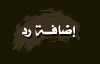 |
| انشر الموضوع |
|
|
أدوات الموضوع | انواع عرض الموضوع |
|
#1
|
|||
|
|||
|
الواجهة الرئيسية
تنقسم الواجهة الرئيسية لبرنامج آوتلوك أكسبريس إلى 3 أقسام رئيسية: القسم الأول: ويتم فيه عرض قائمة بالمجلدات الموجودة في البرنامج. ويتم غالبا تخزين الرسائل في المجلدات المختلفة على حسب الرسالة، فمثلا الرسائل الصادرة يتم تخزينها في inbox والرسائل المرسلة يتم تخزينها في sent items والرسائل التي من المفترض ارسالها ولكنها لم ترسل يتم وضعها في outbox وهكذا. القسم الثاني: ويتم فيه عرض الرسائل الموجودة في المجلد المختار من قبل المستخدم، ويتم عرض بعض الملعومات الرئيسية عن الرسالة مثل المرسل، وعنوان الرسالة وتاريخ وصولها وهل تحتوي على مرفقات أم لا. ويمكن للمستخدم ترتيب الرسائل بالكيفية التي يريدها، حيث يتم ترتيب الرسائل بشكل تلقائي على حسب تاريخ الوصول، ولكن يمكن للمستخدم أيضا ترتيبها على حيب موضوع الرسالة أو على حسب اسم المرسل أو غيرها من الطرق الأخرى، ويمكن عمل ذلك بالنقر على اسم العمود الذي تريد ترتيب الرسائل اعتمادا عليه. القسم الثالث: ويتم فيه عرض محتوى الرسالة المختارة من قائمة الرسائل.  القوائم  قائمة File: قائمة File:new تسمح لك بإنشاء رسالة جديدة أو مجلد جديد Open تسمح لك بفتح الرسالة المختارة حاليا. Savs As.. تسمح لك بحفظ الرسالة الحالية كملف في القرص الصلب. Save Attachments تسمح لك بحفظ الملفات المرفقة في الرسالة. --- Folder تسمح لك بالتحكم في المجلد الحالي سواء بتغيير اسمه أو مسحه أو نقله إلى مجلد آخر. --- Import و Export تسمحان لك باستيراد وتصدير الرسائل أو دفتر العناوين أو إعدادات الحساب الإلكتروني. --- Print طباعة الرسالة الحالية --- Switch Identity تغيير الهوية الحالية إلى هوية أخرى --- Identities تسمح لك بالتحكم بالهويات، سواء بالحذف أو الإضافة أو تغيير كلمة السر أو غيرها من الخيارات الأخرى --- Properties تسمح لك بالاطلاع على خصائص الرسالة الحالية  قائمة Edit: قائمة Edit:Copy نسخ Select All تحديد كلي --- Find تسمح لك بالبحث خلال الرسائل المختلفة --- Move to Folder... تقوم بنقل الرسالة الحالية إلى مجلد مختلف Copy to Folder... تقوم بنسخ الرسالة الحالية إلى مجلد مختلف --- Delete تقوم بإرسال الرسالة الحالية إلى مجلد Deleted Items Empty 'Deleted Items' Folder تقوم بمسح الرسائل الموجودة في مجلد Deleted Items بشكل نهائي. --- Mark As Read تقوم بتحديد الرسالة الحالية على أنها مقروءة Mark as Unread تقوم بتحديد الرسالة الحالية على أنها غير مقروءة Mark All Read تقوم بتحديد جميع الرسائل في المجلد الحالي على أنها مقروءة  قائمة Tools: قائمة Tools:Send And Receive تسمح لك بإرسال واستقبال الرسائل، سواء لحساب واحد أو لجميع الحسابات المعرفة في البرنامج. --- Address Book... تقوم بفتح دفتر العناوين وتسمح لك بالإضافة والحذف والتعديل والبحث فيه. Add Sender to Address Book تسمح لك بإضافة المرسل في الرسالة الحالية إلى دفتر العناوين الخاص بك. --- Message Rules تسمح لك بالتحكم في القواعد --- Accounts تسمح لك بالتحكم في الحسابات المختلفة شريط الأدوات في هذه الصفحة سنقوم بشرح مبسط لبعض الإيقونات الموجودة في شريط الأدوات الخاص ببرنامج آوتلوك اكسبريس يسمج لك بإنشاء رسالة جديدة. تسمح عليك بالرد على الشخص المرسل للرسالة الحالية. تسمح لك بالرد على جميع الأشخاص الموجودين في الرسالة الحالية. تسمح لك بتحويل الرسالة إلى شخص آخر تسمح لك بطباعة الرسالة تسمح لك بمسح الرسالة إرسال واستقبال الرسائل من جميع الحسابات المعرفة في البرنامج فتح دفتر العناوين وعمل التعديلات المختلفة للعناوين الموجودة بداخله البحث في الرسائل الموجودة في المجلدات المختلفة إضافة حساب جديد في هذه الصفحة سنشرح بشكل مختصر كيفية التحكم بالحسابات المختلفة وكيفية إضافة حساب جديد.  يمكنك فتح النافذة الرئيسية للحسابات وذلك باختيار قائمة Tools ومن ثم اختيار Accounts. يمكنك فتح النافذة الرئيسية للحسابات وذلك باختيار قائمة Tools ومن ثم اختيار Accounts.في هذه النافذة سيتم عرض جميع الحسابات الموجودة لديك. Remove تقوم بمسح الحساب المختار. Properties تعرض الخيارات المختلفة الخاصة بالحساب المختار. Set As Default يقوم بتعيين الحساب المختار كحساب افتراضي. Import تقوم باستيراد اعدادات حساب إنترنت. Export تقوم بتصدير إعدادات الحساب المختار إلى ملف في القرص الصلب، لكي يتم استيراده لاحقا في برنامح آوتلوك في جهاز أخر.لكي تقوم بإضافة حساب جديد قم بالنقر على زر Add ومن ثم اختر Mail  سيظهر لك محرر إضافة حساب جديد. سيظهر لك محرر إضافة حساب جديد. الخطوة الأولى تتمثل بكتابة اسمك بالشكل الذي تريده أن يظهر للشخص المستقبل.  الخطوة الثانية: الخطوة الثانية:قم بكتابة عنوانك البريدي .  الخطوة الثالثة: الخطوة الثالثة:قم بتحديد أسماء المزودات الخاصة بالحساب البريدي الذي تقوم بإنشاءه. وهي مزود البريد الوارد POP ومزود البريد الصادر SMTP ويتم غالبا تحديد هذه المزودات وأسماءها من قبل الجهة الموفرة للحساب البريدي.  الخطوة الرابعة: الخطوة الرابعة:قم بتحديد اسم المستخدم والذي غالبا مايكون هو الإسم الموجود في عنوانك البريدي قبل علامة @ . ويمكنك أيضا تحديد كلمة السر. عند تحديدك لخيار Remember Password فإن البرنامج لن يسألك عن كلمة السر عند سحب البريد، إما إذا لم تقم بتحديد هذا الخيار فإن البرنامج سيقوم بسؤالك في كل مرة تقوم بسحب البريد فيها.  إضافة قواعد للتحكم في البريد في هذه الصفحة سنشرح بشكل مختصر كيفية إضافة قواعد للتحكم في البريد الإلكتروني.  يمكنك فتح النافذة الرئيسية للقواعد وذلك باختيار قائمة Tools ومن ثم اختيار Message rules ومن ثم اختر Mail يمكنك فتح النافذة الرئيسية للقواعد وذلك باختيار قائمة Tools ومن ثم اختيار Message rules ومن ثم اختر Mailفي هذه النافذة سيتم عرض جميع القواعد الموجودة لديك. Remove تقوم بمسح بالقاعدة المختارة. Modify تعرض الخيارات المختلفة الخاصة بالقاعدة المختارة. Copy تقوم بعمل نسخة من القاعدة المختارة. لكي تقوم بإضافة قاعدة جديدة قم بالنقر على زر Add 
|
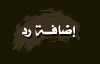 |
|
|
 |